Mac 上的 Documents 文件夹不见了?6 个解决方法!
人们搜索诸如“Mac 中的文档文件夹丢失”或“Mac 中的文档文件夹消失”之类的查询,并希望找到一种方法来找回丢失的文档文件夹。这个问题并不罕见。在日常使用 Mac 期间或升级后(例如从 macOS Catalina 到 macOS Big Sur、Monterey 或 Ventura),可能会发生这种情况。
Mac 上丢失文档文件夹的情况可能有多种。在某些情况下,文档文件夹仍然存在,并且很容易使其重新出现。然而,在某些情况下,该文件夹不再位于 Mac 的硬盘上。本指南将涵盖所有场景,并向您展示如何恢复丢失的文档文件夹。
内容
切换
Mac 上的收藏夹中缺少文档文件夹
Mac 的 Finder 中缺少文档文件夹
Mac Dock 中缺少文档文件夹
如何在 Mac 上恢复丢失/删除/丢失的文档文件夹或文件
使用 Time Machine Backup 将消失的文件夹恢复到 Mac
使用 iCloud 备份将消失的文件夹恢复到 Mac
结论
Mac 上的收藏夹中缺少文档文件夹
在 Mac 上,文档文件夹通常位于 Finder 左侧边栏的“收藏夹”部分下。如果“收藏夹”中缺少“文档”文件夹,而是显示在“iCloud”部分下,那么此方法适合您。
如果您的 Mac 在 macOS Sierra 或更高版本上运行,则您可以将文档文件夹(以及桌面文件夹)添加到 iCloud Drive,以便在所有设备上即时访问。启用并设置此功能后,文档文件夹将从收藏夹中消失,您可以在 Finder 窗口的 iCloud 部分下找到它。
您可以通过禁用上述功能将文档移回默认位置吗?不,事情没那么简单。您最终可能会得到一个空的文档文件夹。查看以下步骤。
修复 Mac 上收藏夹中丢失文档文件夹的步骤
步骤 1. 转到苹果菜单 > 系统偏好设置 > iCloud。目前,Documents 文件夹中的文件同时存在于您的 Mac 和 iCloud Drive 上。
步骤 2. 单击 iCloud Drive 旁边的选项。在“文档”选项卡中,取消选中“桌面和文档文件夹”前面的复选框。
步骤 3. 将弹出警告消息。点击
关
然后单击
完毕
。请注意,此操作将从 Mac 上的文档文件夹中删除文件。它们仍然存在于云中。
步骤 4. 丢失的文档文件夹现在又回到了收藏夹中。然而,它是空的。去
收藏夹
>
i云盘
>
文件
(这是新创建的)。选择所有文件并将它们移回旧的文档文件夹。同样,您可以对桌面文件执行相同的操作。
步骤 5. 在 Finder 中删除 iCloud Drive 文件夹中的文件。
Mac 的 Finder 中缺少文档文件夹
如果“文档”文件夹根本没有显示在 Finder 侧栏中怎么办?您只是无法在“收藏夹”或任何其他部分下找到它。您可能认为您不小心删除了 Documents 文件夹。事实上,该文件夹很可能以某种方式被隐藏。让它再次可见非常容易。
修复 Mac Finder 中丢失文档文件夹的步骤
步骤 1. 打开 Finder。在顶部菜单栏中,选择
发现者
>
优先
。
步骤 2. 在
查找器首选项
窗口中,选择旁边的复选框
文件
。
步骤3.消失的Documents文件夹将立即出现。
Mac Dock 中缺少文档文件夹
如果“文档”文件夹突然从 Dock 中消失,只需单击三下鼠标即可将其恢复。
步骤 1. 打开 Finder。按住 Control 键并单击
文件
。
步骤 2. 选择选项
添加到 Dock
。
如何在 Mac 上恢复丢失/删除/丢失的文档文件夹或文件
当遇到上述情况时,让文件夹恢复正常并不难。但是,如果由于某种原因它丢失或删除并且不再存在于您的 Mac 上怎么办?在这种情况下,您将需要从备份(如果可用)恢复文件夹或使用数据恢复软件恢复它。
麦克迪数据恢复
可以恢复不同设备上的所有常见文件类型和格式。下面的指南将向您展示如何使用它来恢复 MacBook、iMac 等设备上的 Documents 文件夹及其文件以及其他文件夹或文件。
MacDeed 数据恢复的主要特点
多种支持的文件类型、文件系统和设备(见下表)
支持各种数据丢失情况(丢失、删除、断电、崩溃、升级等)
恢复前预览文件
使用关键字、文件大小、创建日期、修改日期搜索特定文件
将文件恢复到本地驱动器或云平台
安全且只读的恢复过程
简单、快速、无风险
提供免费试用和终身免费升级
支持的文件类型
支持的设备
支持的文件系统
图像:
JPG、PNG、GIF、PSD、RAW、BMP 等
声音的:
MP3、AAC、M4A、FLAC、OGG、RX2 等
视频:
RM、DV、MKV、MOV、M2TS、MPG、DVR 等
文档:
DOC、PAGES、KEYNOTE、PDF、MOBI 等
档案:
7Z、DB、ZIP、RAR、ISO、ARJ、XAR 等。
其他的:
ZCODE、DMP、EXE、DMG、TORRENT、FAT 等
Mac 的内部存储、外部 HD、SSD、USB 闪存驱动器、SD 卡等
FAT16、FAT32、exFAT、HFS+、ext2、ext3、ext4、NTFS、APFS
在 Mac 上恢复丢失/丢失/删除的文档文件夹或文件的步骤
步骤 1. 下载并安装 MacDeed Data Recovery。
免费尝试
免费尝试
步骤 2. 选择文档文件夹丢失的位置。选择丢失的文档文件夹所在的驱动器或分区。单击扫描。
步骤 3. 在 Mac 上预览找到的文件夹或文件。随着扫描的进行,您将能够查看并预览实时扫描结果。您可以轻松预览文件并切换查看模式。
步骤 4. 恢复 Mac 上丢失的文件夹或文件。在左侧面板中,进入类型,将所有要恢复的文件一一勾选,然后点击“恢复”即可将其恢复,恢复完成后,您将可以在Finder中找到曾经消失的文件夹。
免费尝试
免费尝试
使用 Time Machine Backup 将消失的文件夹恢复到 Mac
如果您的文档文件夹在 Mac 上永久消失,并且您使用 Time Machine 进行了备份,则可以免费将消失的文件夹恢复到 Mac 上。
步骤1.将你的Time Machine磁盘连接到Mac;
步骤2.进入Finder>应用程序>Time Machine,然后在Mac上运行Time Machine;
步骤3.进入Finder,在Documents、Desktop中查找文档文件夹,或直接在聚光灯下搜索;
步骤4.上下滚动时间线选择消失文件夹的版本,然后按空格键预览;
步骤5.单击“恢复”将消失的文件夹恢复到Mac。
使用 iCloud 备份将消失的文件夹恢复到 Mac
不过,如果您已经备份了 iCloud 帐户中的文件夹,则可以使用此在线免费存储服务将消失的文件夹恢复到 Mac。
步骤1.进入iCloud网页并登录您的iCloud帐户;
步骤2.进入设置>高级>恢复文件;
步骤3.选择消失的文件夹中的文件,然后单击“恢复文件”并将恢复的文件移动到文件夹中(如有必要)。
结论
如果 Mac 上的文档文件夹丢失,请不要担心。在大多数情况下,它仍然安全无恙地保存在您的 Mac 上。您可以毫不费力地将其带回来。如果不幸的是,您丢失或删除了该文件夹或其中的某些文件。让它们恢复也很容易。此外,强烈建议定期备份 Mac 上的文档和其他重要文件夹。
适用于 Mac 和 Windows 的最佳数据恢复:
1 分钟内恢复已删除/丢失/丢失的文件夹
恢复文件夹、照片、文档、视频、音频、电子邮件等
恢复丢失的文件/文件夹、永久删除的数据、格式化的数据等。
支持Mac或Windows内置磁盘、外置SSD、HD等存储设备
使您能够轻松扫描、过滤、预览和恢复数据
将文件恢复到本地驱动器或云平台
支持最新操作系统版本
免费尝试
免费尝试
这篇文章有多大用处?
点击一颗星来评价它!
提交评级
平均评分
4.6
/ 5. 票数:
5
目前还没有投票!成为第一个评价这篇文章的人。